
Por padrão, os slides do PowerPoint usam uma tela widescreenformato na proporção 16: 9. Se você deseja alterá-lo para o formato padrão (proporção 4: 3) ou até mesmo criar um tamanho personalizado, o PowerPoint oferece uma maneira rápida e simples de fazer isso acontecer.
Redimensionando modelos do PowerPoint
O redimensionamento dos slides no PowerPoint afetará acomo aparecem durante a apresentação real e como aparecem nas apostilas. Vá em frente e abra a apresentação que iremos redimensionar e selecione a guia "Design".

Em seguida, clique no botão "Tamanho do slide".

Um menu aparecerá, permitindo que você escolhaentre o formato “Padrão” (4: 3) ou o formato “Widescreen” (16: 9). Se você estiver migrando para o formato padrão sem outras alterações, poderá selecioná-lo no menu e as alterações entrarão em vigor. Se você quiser fazer alguns ajustes personalizados para adaptar o tamanho às suas necessidades específicas, selecione "Tamanho personalizado do slide".

Na janela Tamanho do slide que aparece, clique ema caixa em "Slides dimensionados para" (1) abrirá um menu com várias opções diferentes. Escolha aquele que melhor atenda às suas necessidades. Como alternativa, você pode personalizar as dimensões dos slides inserindo o tamanho dos slides nas caixas “Largura” e “Altura” (2). Por fim, você pode escolher a orientação dos slides e folhetos selecionando “Retrato” ou “Paisagem” (4) na seção respectiva.
Quando estiver satisfeito com sua configuração, clique em "OK".

Se esse for o tamanho que você deseja usar para o futuroapresentações, salve este tema e selecione-o para a sua próxima apresentação. De volta à guia "Design", selecione a seta "mais", que pode ser encontrada na parte inferior direita do grupo "Temas".

Na parte inferior do menu que aparece, selecione "Salvar tema atual".
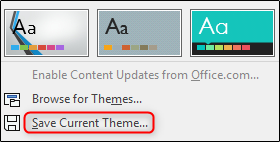
O Windows Explorer agora será exibido, solicitando que vocêpara nomear e salvar seu tema. Vá em frente e renomeie-o, mas não altere o local onde será salvo. Os temas salvos nesse local padrão estão disponíveis com um clique do botão do mouse na tela inicial do PowerPoint. Quando terminar, clique em "Salvar".

Vamos garantir que ele seja salvo. Vá em frente e feche sua apresentação atual do PowerPoint e reabra o PowerPoint - desta vez como uma apresentação em branco. Selecione "Novo" no painel esquerdo.

Perto do topo da janela, selecione "Personalizado".

Se salvo corretamente, seu tema aparecerá aqui.

A seleção do seu tema personalizado abrirá uma nova apresentação com todas as suas configurações salvas.








